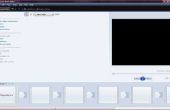Windows Live Movie Maker is gratis, eenvoudig video-editing software die u als eigenaar van Windows Vista of Windows 7 downloaden kunt. Movie Maker niet het uitvoeren van complexe videobewerking taken zoals maskeren, die de toepassing van een laag over bovenkant van de video is. U kunt echter het maskerende effect maken door de video uit elkaar trekken en de wederopbouw van het, frame voor frame. Het is een project van de tijdrovende, maar als u nodig hebt om te maskeren een video met behulp van Windows Live Movie Maker, het kan worden gedaan.
Wat die u nodig hebt
- Fotobewerking software
Start Windows Live Movie Maker en klik op de knop "Voeg Video en foto's". Selecteer het videobestand dat u wilt maskeren en klik op 'OK'. Klik op de knop 'Momentopname' en typ de naam voor de foto: "1." Blader naar een map waar u kunt meerdere foto's opslaan en klik vervolgens op "Opslaan".
Druk op de "L"-knop op het toetsenbord om vooraf het één videoframe. Een andere momentopname en noem deze "2." " Herhaal dit proces voor elk frame in de videoclip. Windows Live Movie Maker sluit zonder op te slaan van het project.
Start uw foto-editing software en maken het masker dat u wilt leggen over bovenkant van de video. Bijvoorbeeld, kunt u een verrekijker masker zodat het lijkt alsof de video wordt weergegeven via de verrekijker met zwart rond de randen. Het lege gedeelte van het masker moet transparant zijn. Het masker te selecteren en druk op "Ctrl + C" om deze te kopiëren.
Open het eerste frame van de video in de foto-editing software. Druk op "Ctrl + V" om te plakken van het masker over bovenkant van de video. De afbeelding opslaan als "1M" om aan te geven van het effect van het masker. Herhaal dit voor alle frames in de video clip.
Start opnieuw Windows Live Movie Maker. Klik op "Voeg video's en foto's." Blader naar de locatie van de frames, alle van de gemaskerde frames selecteren en klik vervolgens op 'OK'. Klik op een van de frames in het rechterdeelvenster van Windows Live Movie Maker en druk op 'Ctrl + A' alle frames selecteren. Klik op de tab "Video Tools: Edit" en type "0.03" voor de duur. Druk op "Enter".
Klik op het tabblad "Start" en klik op "Save film." Selecteer de gewenste--kwaliteit bijvoorbeeld "High-Definition Display." Typ de naam van uw video en klik op "Opslaan".
- Gebruik de knop 'Add Music' toe te voegen een audiotrack aan je gemaskerde video.